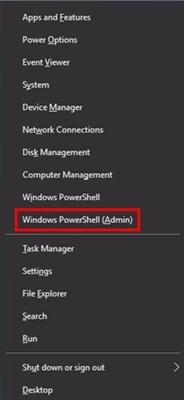ໃນຂະນະທີ່ເລີ່ມສະ ໝັກ, ຜູ້ໃຊ້ອາດຈະສັງເກດຂໍ້ຜິດພາດທີ່ກ່ຽວຂ້ອງກັບຫ້ອງສະຫມຸດ libcurl.dll. ສ່ວນຫຼາຍມັກ, ເຫດຜົນແມ່ນການຂາດເອກະສານທີ່ລະບຸໄວ້ໃນລະບົບ. ເພາະສະນັ້ນ, ເພື່ອແກ້ໄຂບັນຫາ, ທ່ານ ຈຳ ເປັນຕ້ອງໃສ່ DLL ລົງໃນ Windows. ບົດຂຽນຈະອະທິບາຍວິທີເຮັດສິ່ງນີ້.
ພວກເຮົາແກ້ໄຂຂໍ້ຜິດພາດກັບ libcurl.dll
ເອກະສານ libcarl.dll ແມ່ນສ່ວນ ໜຶ່ງ ຂອງຊຸດ LXFDVD157, ເຊິ່ງເຂົ້າໄປໃນລະບົບໂດຍກົງເມື່ອມັນຖືກຕິດຕັ້ງ. ມັນປະຕິບັດຕາມຈາກນີ້ວ່າມັນຈະບໍ່ເຮັດວຽກເພື່ອແກ້ໄຂຂໍ້ຜິດພາດໂດຍການຕິດຕັ້ງຊຸດຂ້າງເທິງ. ແຕ່ມີສອງວິທີງ່າຍໆໃນການເຮັດສິ່ງນີ້ໂດຍບໍ່ມີການເຂົ້າຮ່ວມຂອງທ່ານ: ທ່ານສາມາດໃຊ້ໂປແກຼມພິເສດຫລືຕິດຕັ້ງຫ້ອງສະ ໝຸດ ແບບເຄື່ອນໄຫວຕົວທ່ານເອງ. ນີ້ຈະໄດ້ຮັບການປຶກສາຫາລືຕື່ມອີກ.
ວິທີທີ່ 1: DLL-Files.com Client
ການ ນຳ ໃຊ້ໂປແກຼມ Client DLL-Files.com, ມັນຈະເປັນໄປໄດ້ໃນສອງທາງເພື່ອແກ້ໄຂຂໍ້ຜິດພາດກັບຫ້ອງສະ ໝຸດ libcurl.dll.
ດາວໂຫລດລູກຄ້າ DLL-Files.com
ສິ່ງທີ່ທ່ານຕ້ອງເຮັດແມ່ນ ດຳ ເນີນໂຄງການແລະເຮັດຕາມ ຄຳ ແນະ ນຳ:
- ໃນເມນູຫລັກ, ໃສ່ຊື່ຂອງຫໍສະ ໝຸດ ແບບເຄື່ອນໄຫວໃນແຖບຄົ້ນຫາ.
- ຄົ້ນຫາໂດຍກົດປຸ່ມຊື່ດຽວກັນ.
- ໃນບັນຊີລາຍຊື່ຂອງເອກະສານ DLL ທີ່ພົບເຫັນ, ເລືອກສິ່ງທີ່ທ່ານຕ້ອງການ, ສຳ ລັບການກົດນີ້ໃສ່ແຜ່ນຈາລຶກ "libcurl.dll".
- ຫຼັງຈາກການທົບທວນຄືນ ຄຳ ອະທິບາຍຂອງເອກະສານ DLL, ໃຫ້ຕິດຕັ້ງມັນເຂົ້າໃນລະບົບໂດຍການກົດທີ່ປຸ່ມຊື່ດຽວກັນ.
ຕໍ່ໄປ, ຂັ້ນຕອນການດາວໂຫລດແລະຕິດຕັ້ງ libcurl.dll library ຈະເລີ່ມຕົ້ນ. ຫຼັງຈາກມັນ ສຳ ເລັດແລ້ວ, ທຸກ ຄຳ ຮ້ອງສະ ໝັກ ທີ່ຮຽກຮ້ອງໃຫ້ມັນເຮັດວຽກຢ່າງຖືກຕ້ອງກໍ່ຈະເລີ່ມຕົ້ນໂດຍບໍ່ຕ້ອງໃຫ້ຂໍ້ຜິດພາດ.
ວິທີທີ່ 2: ດາວໂຫລດ libcurl.dll
ທ່ານຍັງສາມາດຕິດຕັ້ງຫ້ອງສະຫມຸດດ້ວຍຕົນເອງ, ໂດຍບໍ່ຕ້ອງໃຊ້ໂປແກຼມເພີ່ມເຕີມດັ່ງທີ່ໄດ້ອະທິບາຍຂ້າງເທິງ. ເພື່ອເຮັດສິ່ງນີ້, ທ່ານຕ້ອງໄດ້ໂຫລດ DLL ໃນເບື້ອງຕົ້ນ, ແລະຫຼັງຈາກນັ້ນຍ້າຍເອກະສານໄປທີ່ລະບົບຂອງລະບົບ. ເສັ້ນທາງຂອງມັນອາດຈະແຕກຕ່າງກັນໄປໃນລະບົບຕ່າງໆ, ສະນັ້ນກ່ອນທີ່ຈະປະຕິບັດ ຄຳ ແນະ ນຳ, ແນະ ນຳ ໃຫ້ທ່ານອ່ານບົດຄວາມທີ່ອະທິບາຍວິທີການແລະບ່ອນທີ່ຈະຍ້າຍເອກະສານ DLL.
ອ່ານຕໍ່: ວິທີການຕິດຕັ້ງເອກະສານ DLL ໃນ Windows
ຕອນນີ້ການກະ ທຳ ທຸກຢ່າງຈະຖືກປະຕິບັດຢູ່ໃນ Windows 7, ບ່ອນທີ່ເສັ້ນທາງສູ່ລະບົບຂອງລະບົບມີດັ່ງນີ້:
C: Windows System32
ດັ່ງນັ້ນ, ສຳ ລັບການຕິດຕັ້ງທ່ານ ຈຳ ເປັນຕ້ອງເຮັດດັ່ງຕໍ່ໄປນີ້:
- ເປີດໂຟນເດີທີ່ file libcurl.dll ຖືກດາວໂຫລດ.
- ຕັດເອກະສານນີ້. ນີ້ສາມາດເຮັດໄດ້ໂດຍໃຊ້ hotkeys. Ctrl + X, ແລະຜ່ານເມນູທີ່ເອີ້ນໂດຍປຸ່ມຫນູຂວາ.
- ໄປທີ່ລະບົບທີ່ທ່ານໄດ້ຮຽນຮູ້ຈາກບົດຂຽນທີ່ຖືກສົ່ງຜ່ານມາ.
- ວາງແຟ້ມໂດຍການກົດປຸ່ມ Ctrl + C ຫຼືໂດຍການເລືອກ ວາງ ຢູ່ໃນເມນູສະພາບການດຽວກັນ.
ກະລຸນາຮັບຊາບວ່າຫລັງຈາກຂັ້ນຕອນນີ້, ການສະ ໝັກ ຕ່າງໆບໍ່ໄດ້ເລີ່ມຕົ້ນເຮັດວຽກຢ່າງຖືກຕ້ອງສະ ເໝີ ໄປ. ນີ້ອາດແມ່ນຍ້ອນວ່າ Windows ບໍ່ໄດ້ລົງທະບຽນຫໍສະ ໝຸດ ແບບເຄື່ອນໄຫວ. ໃນກໍລະນີນີ້, ທ່ານຈໍາເປັນຕ້ອງເຮັດຕົວທ່ານເອງ. ເວບໄຊທ໌ຂອງພວກເຮົາມີ ຄຳ ແນະ ນຳ ລະອຽດກ່ຽວກັບວິທີເຮັດສິ່ງນີ້.
ອ່ານເພີ່ມເຕີມ: ລົງທະບຽນຫໍສະ ໝຸດ ແບບເຄື່ອນໄຫວໃນ Windows